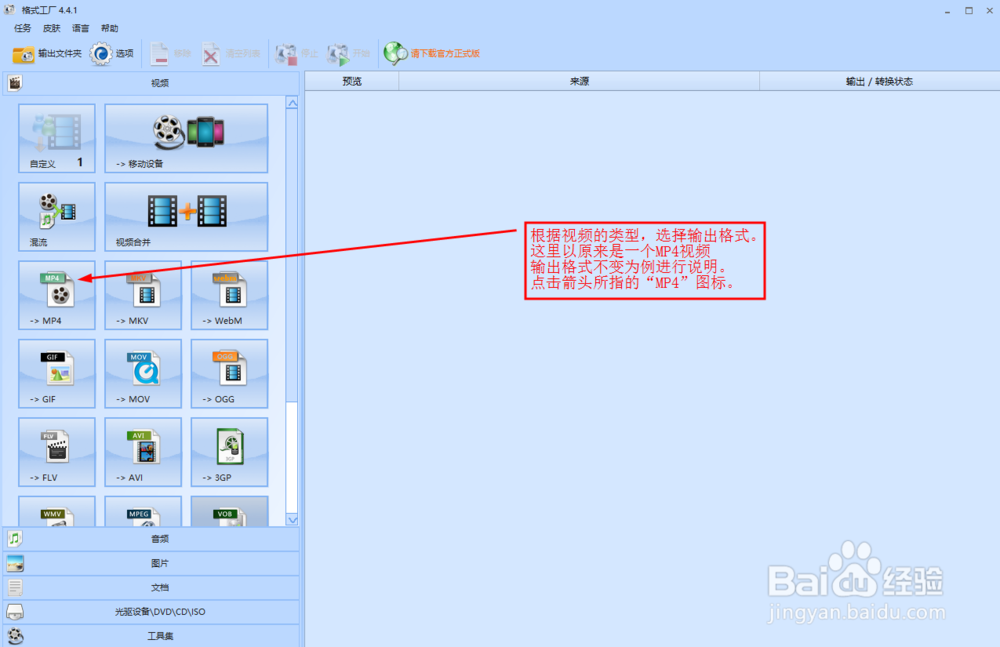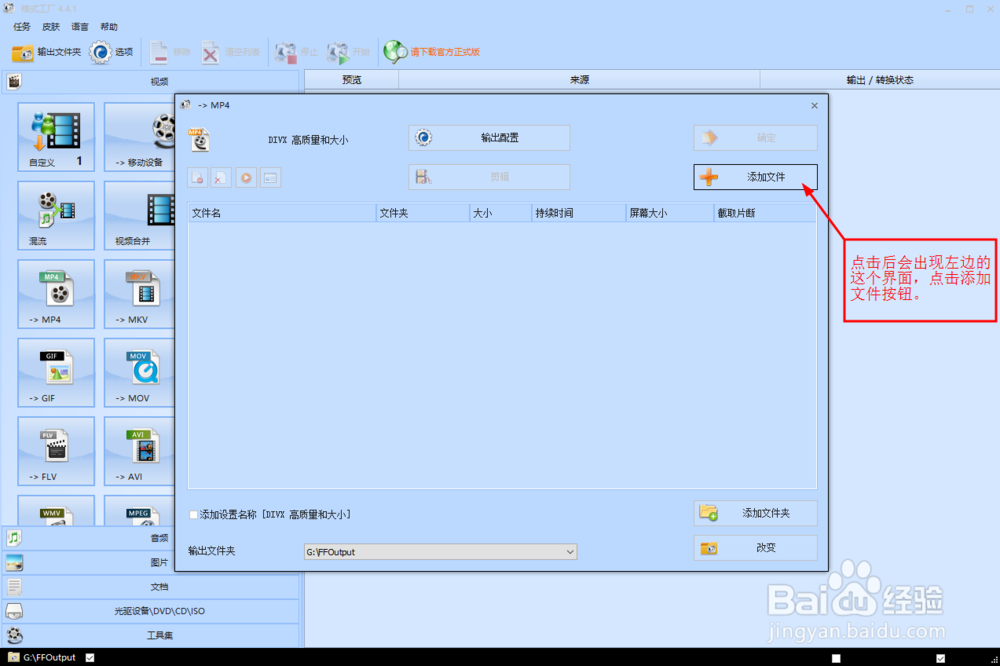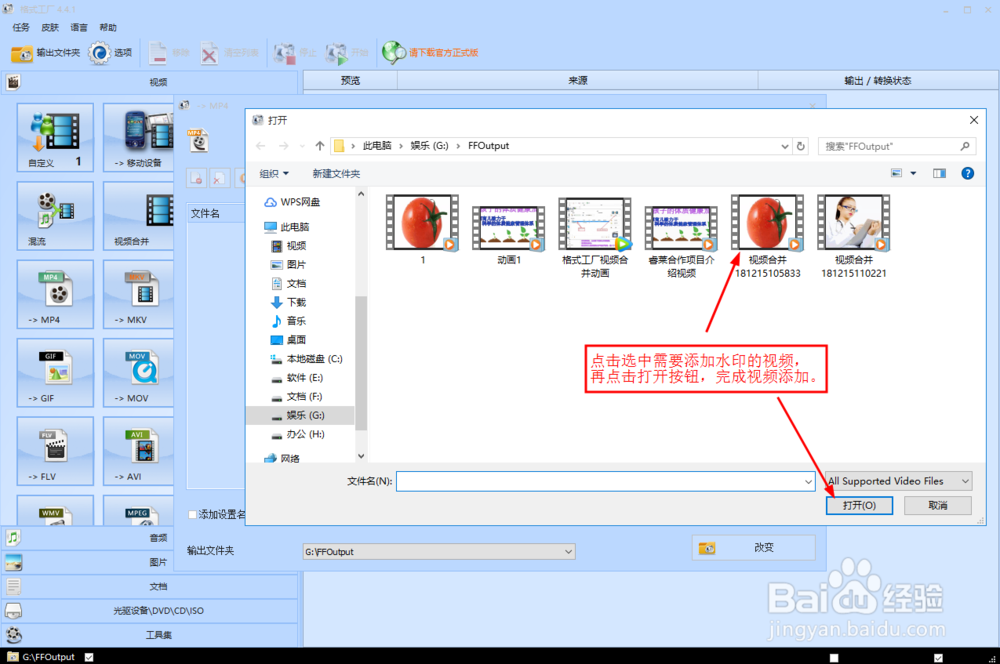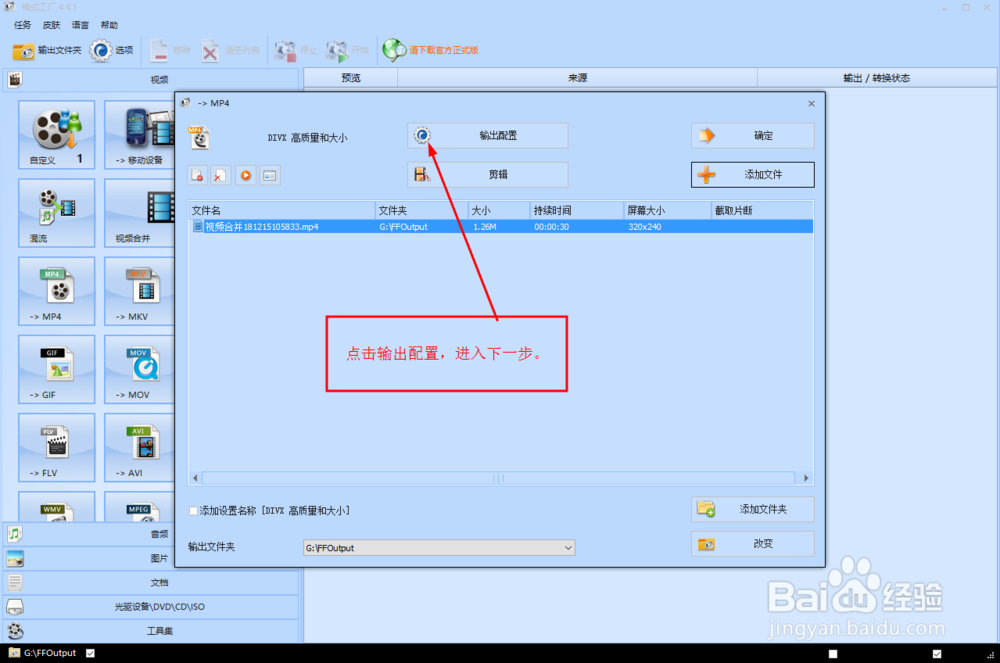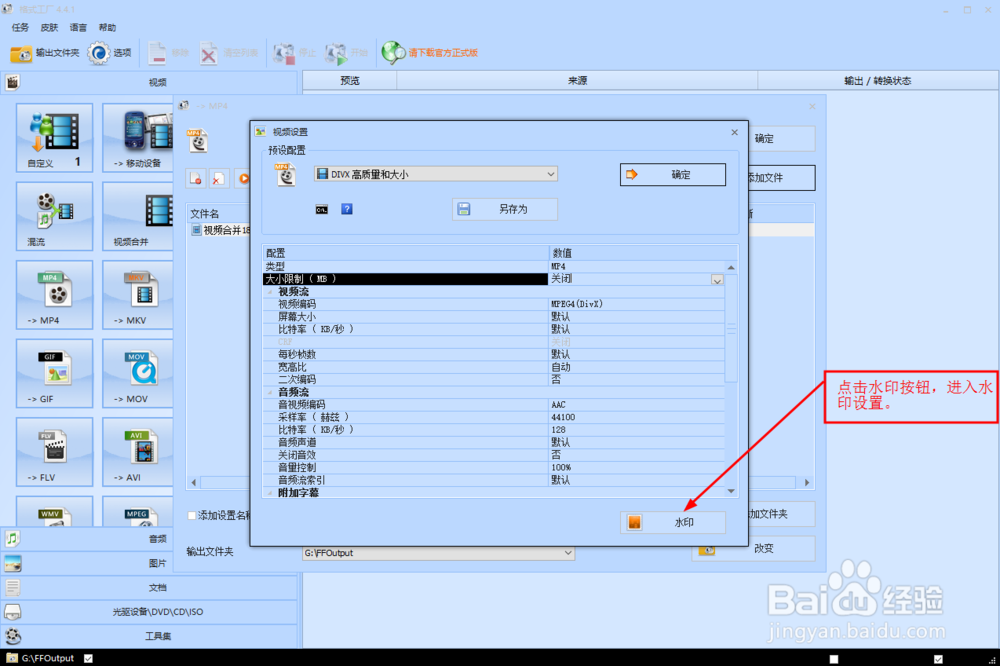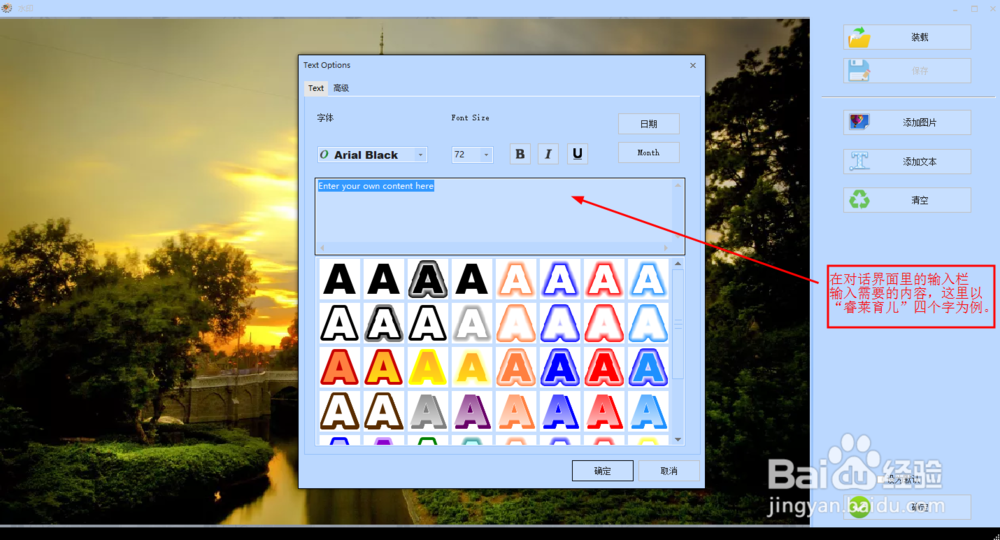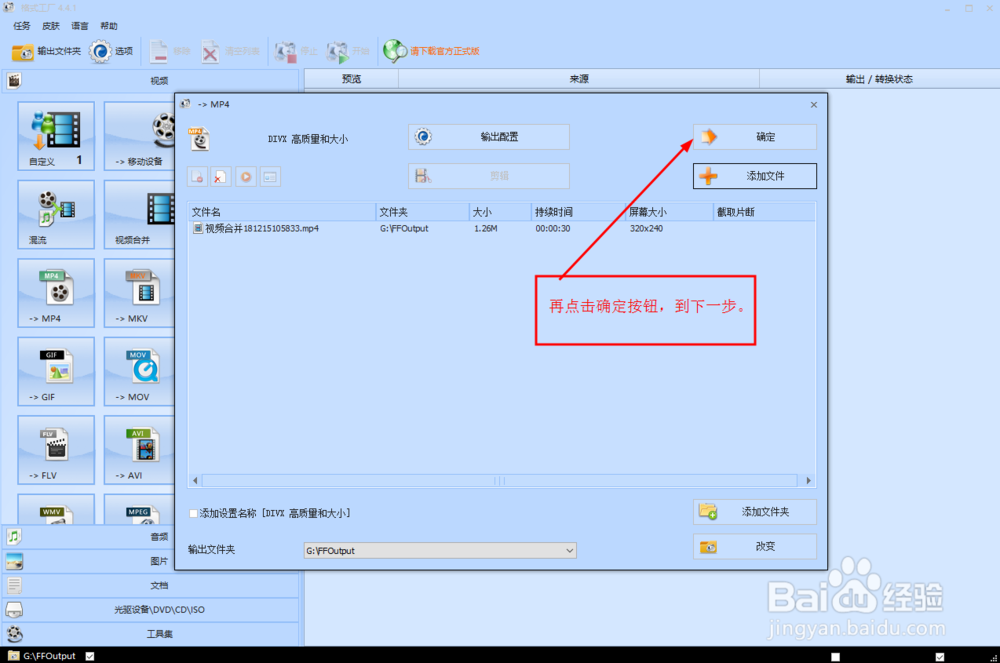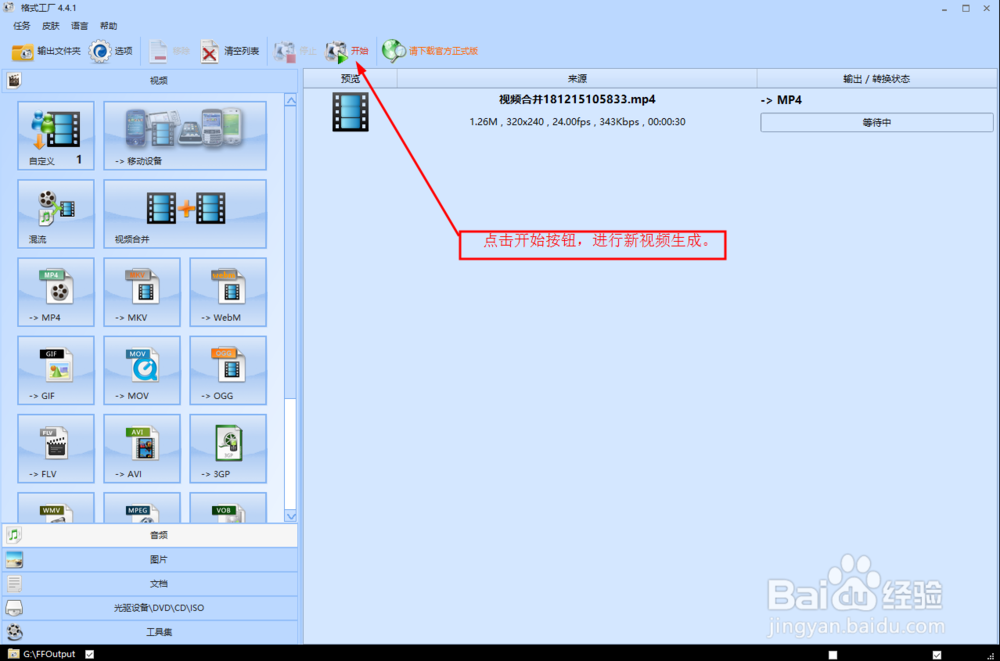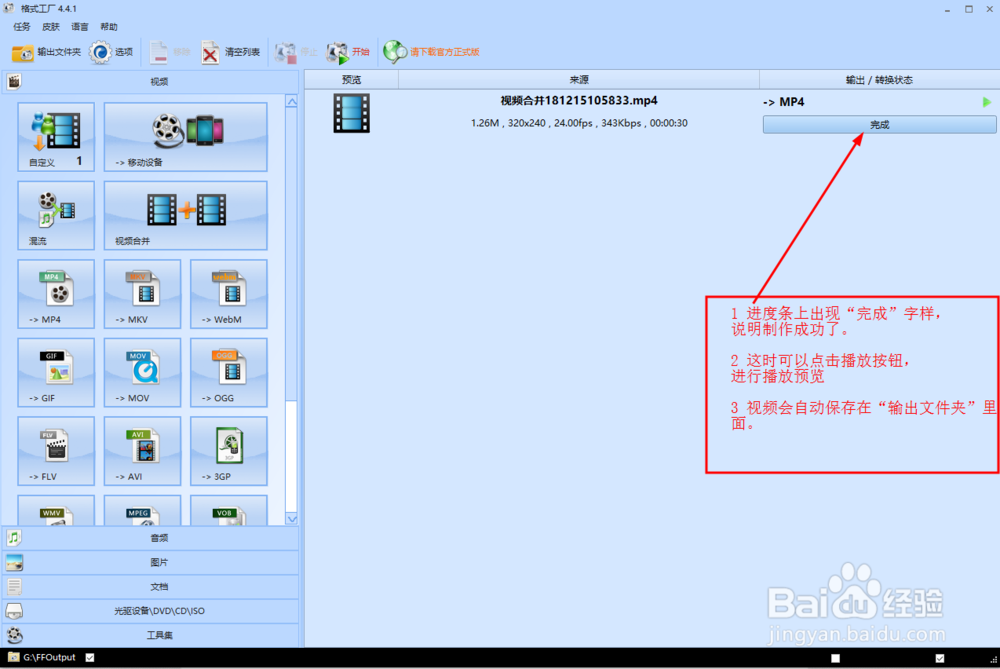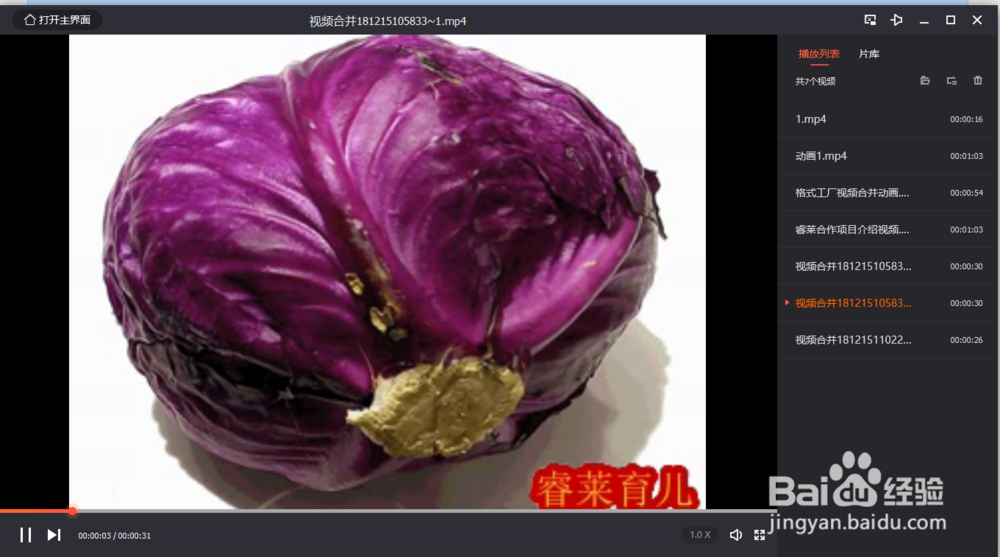格式工厂给视频添加水印的操作流程
1、安装格式工厂软件,打开到如下图界面。
2、根据视频的类型,选择输出格式。这里以原来是一个MP4视频输出格式不变为例进行说明。点击箭头所指的“MP4”图标,进入下一步。
3、点击后会出现左边的这个界面,点击添加文件按钮,进入下一步。
4、点击选中需要添加水印的视频,然后点击打开按钮,完成视频添加。
5、点击输出配置,进入下一步。
6、点击水印按钮,进入水印设置。
7、可以设置图片或文字做为水印。根据需要点击相应按钮即可。这里以输入文字为例。
8、在对话界面里的输入栏输入需要的内容,这里以“睿莱育儿”四个字为例。
9、设定好字体的各参数后,点击确定。
10、可以点击水印,安住拖动到想要放置的位置。然后点击确定。输入文件名,再点确定。
11、这时回到的输出设置的界面,界面里出现了“睿莱育儿”点击箭头所指的确定按钮,进入下一步。
12、再点击确定按钮,到下一步。
13、如图所示,点击开始按钮,进行新视频的生成。
14、1 旅邯佤践进度条上出现“完成”字样,说明制作成功了。2 这时可以点击播放按钮,进行播放预览。3 视频会自动保存在“输出文件夹”里面。
声明:本网站引用、摘录或转载内容仅供网站访问者交流或参考,不代表本站立场,如存在版权或非法内容,请联系站长删除,联系邮箱:site.kefu@qq.com。
阅读量:26
阅读量:51
阅读量:62
阅读量:46
阅读量:54